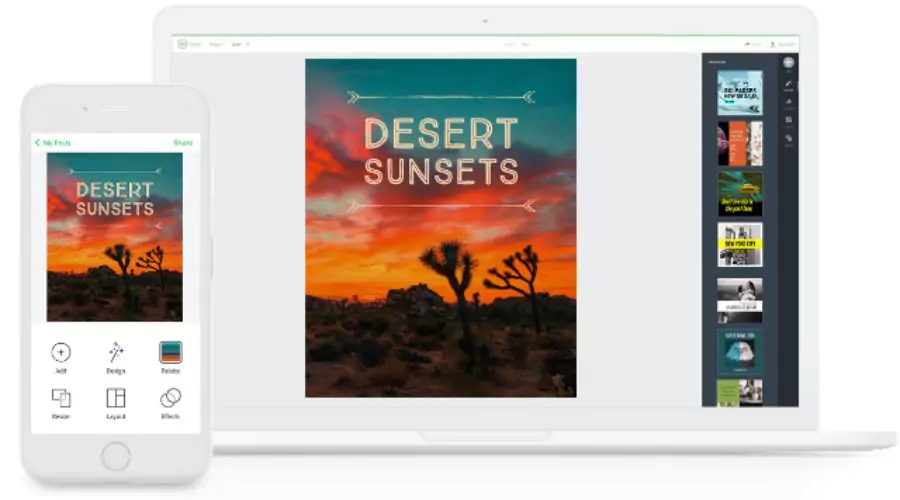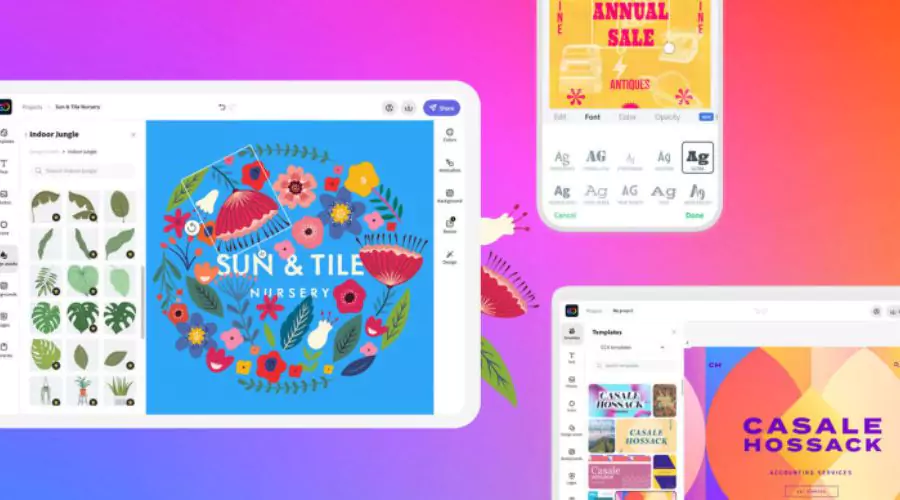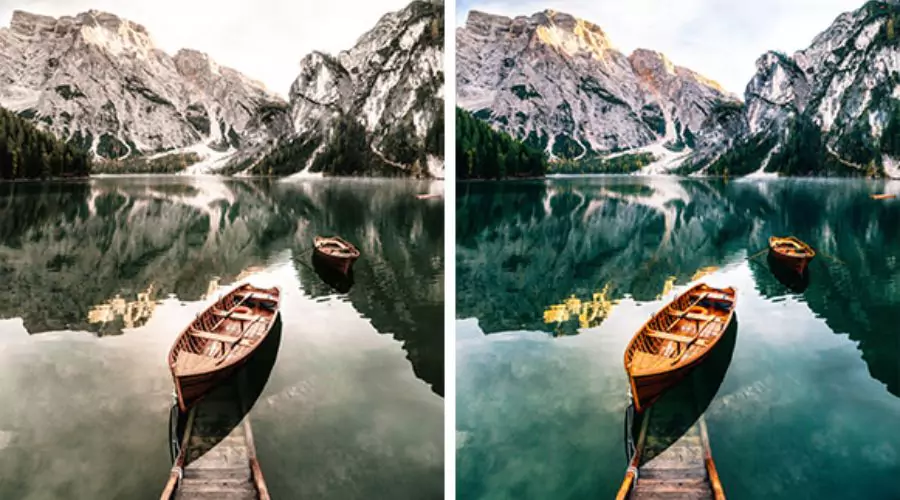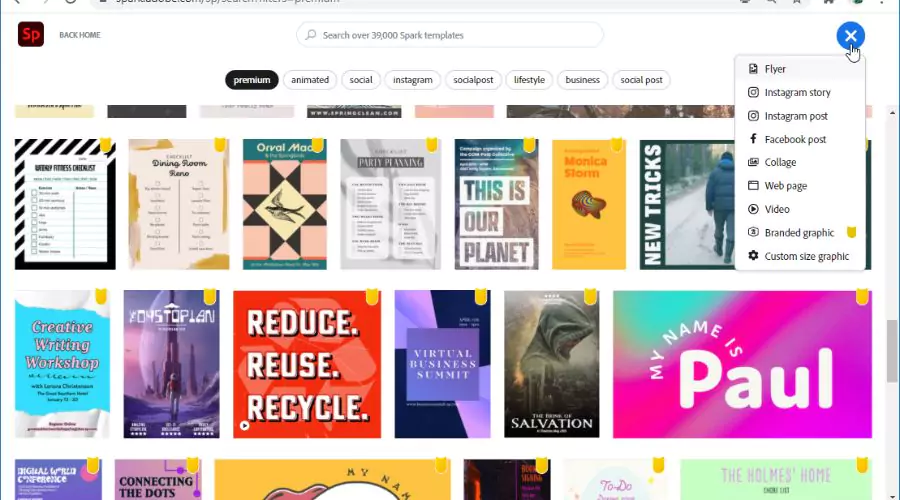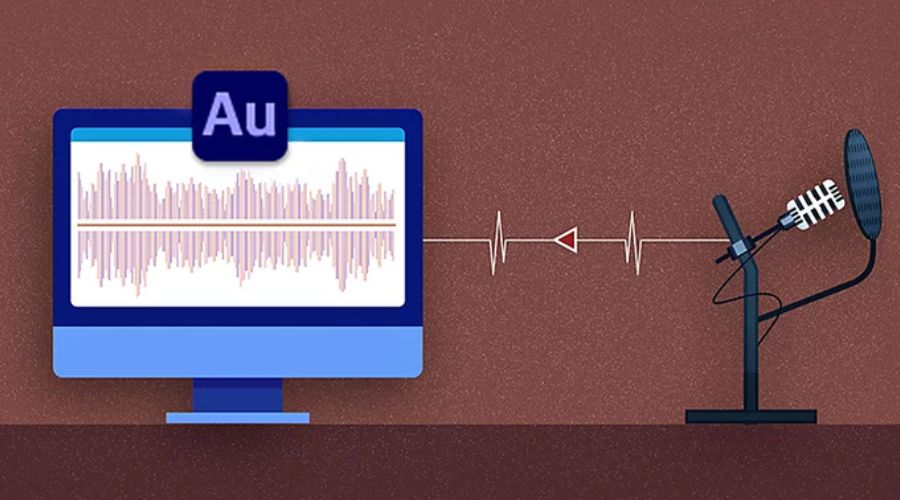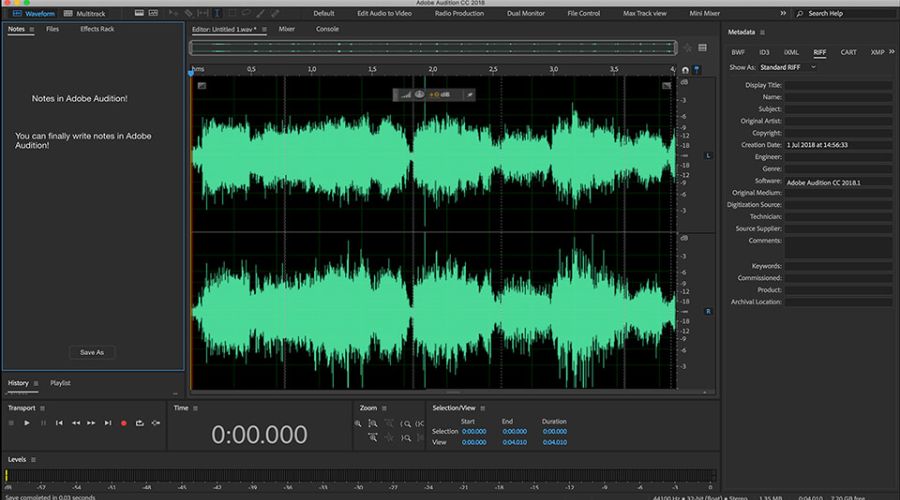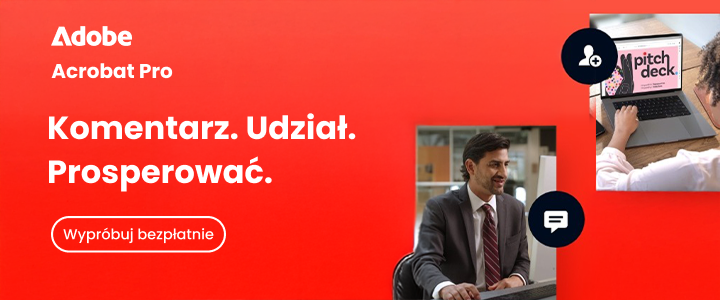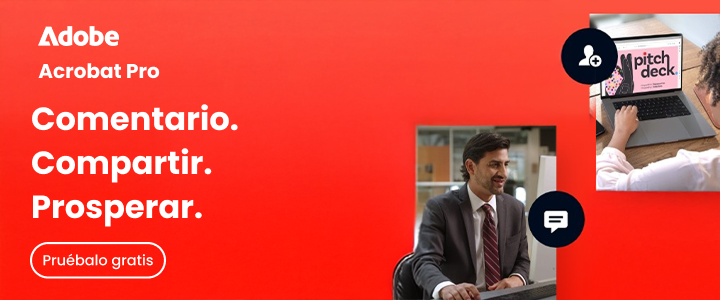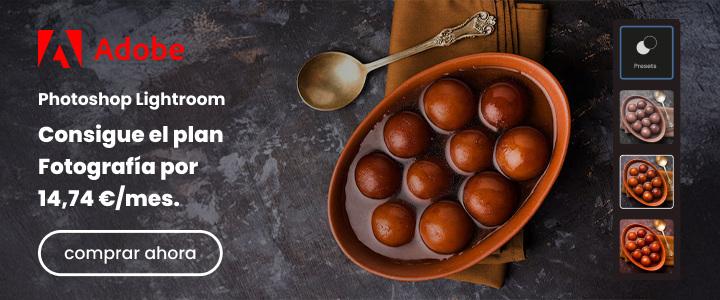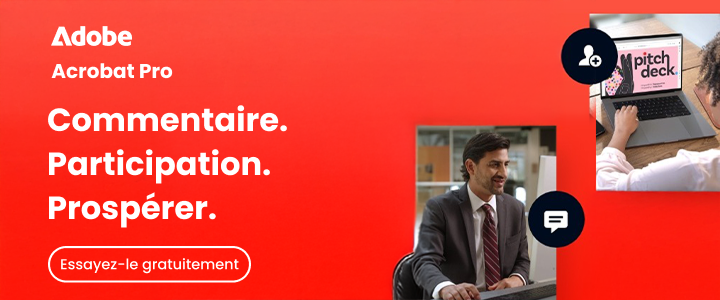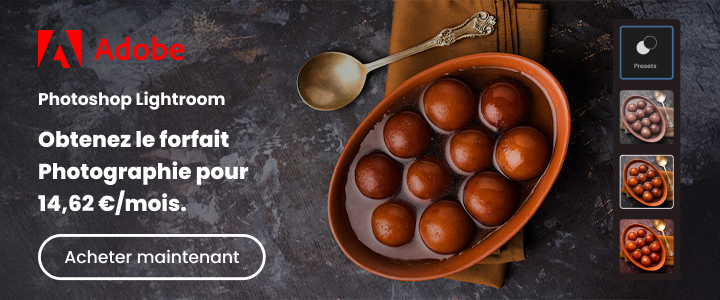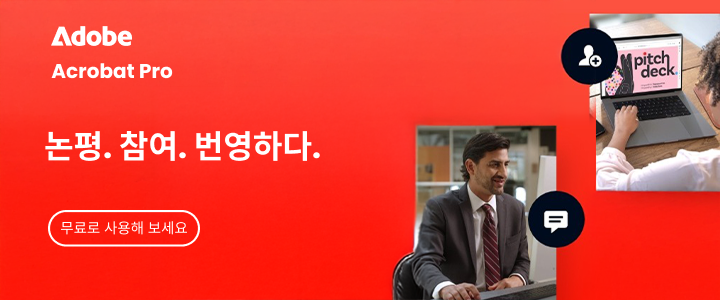Popularne oferty i oferty:
Ostatnie posty
Jak nagrywać i edytuj podcast Adobe Audition: przewodnik krok po kroku
Podcasting stał się jednym z najpopularniejszych sposobów dzielenia się historiami, spostrzeżeniami i rozrywką. Jednak stworzenie wysokiej jakości podcastu wymaga czegoś więcej niż tylko dobrego mikrofonu — wymaga odpowiednich technik nagrywania i edycji. Adobe Audition to potężne narzędzie, które pozwala nagrywać, ulepszać i udoskonalać dźwięk podcastów jak profesjonalista. W tym przewodniku przeprowadzimy Cię przez najważniejsze kroki nagrywania i edytuj podcast Adobe Audition, dzięki czemu Twoje odcinki brzmią wyraźnie, wciągająco i profesjonalnie.
Zanim zaczniesz nagrywać, musisz poprawnie skonfigurować Adobe Audition. Uruchom Adobe Audition i utwórz nową sesję wielościeżkową, wybierając Plik > Nowy > Sesja wielościeżkowa. Wybierz częstotliwość próbkowania 44,1 kHz (standard dla podcastów) i ustaw głębię bitową na 16 bitów, aby uzyskać optymalną jakość dźwięku. Następnie podłącz mikrofon i skonfiguruj ustawienia wejścia. Idź do Edycja > Preferencje > Sprzęt audio i wybierz mikrofon jako domyślne urządzenie wejściowe. Dostosuj poziomy nagrywania, aby mieć pewność, że Twój głos będzie czysty i pozbawiony zniekształceń. Zawsze dobrze jest nagrać krótki klip testowy i odsłuchać go przed rozpoczęciem pełnego nagrania. Dobrze skonfigurowana konfiguracja ma kluczowe znaczenie dla ułatwienia edytuj podcast Adobe Audition później.
Podczas nagrywania podcastu wybierz ciche miejsce z minimalnym hałasem w tle. Adobe Audition zapewnia Edytor przebiegów i a Edytor wielościeżkowy do nagrywania. Jeśli nagrywasz podcast solo, użyj opcji Edytor przebiegów dla prostego nagrywania. W przypadku wywiadów lub wielu prelegentów plik Edytor wielościeżkowy umożliwia nagrywanie oddzielnych ścieżek audio, co ułatwia edycję każdego głosu z osobna. Aby rozpocząć nagrywanie, naciśnij Rekord (R) w panelu sterowania transportem. Mów ze stałą głośnością i unikaj gwałtownych ruchów w pobliżu mikrofonu. Jeśli popełnisz błąd, po prostu zatrzymaj się i zacznij od ostatniego zdania. Zawsze możesz edytuj podcast Adobe Audition później, aby usunąć błędy i udoskonalić swoją wypowiedź.
Po zakończeniu nagrywania nadszedł czas na poprawę jakości dźwięku. Adobe Audition oferuje zaawansowane narzędzia do czyszczenia dźwięku podcastu. Najpierw skorzystaj z Efekt redukcji szumówwybierając cichą część nagrania, przechwytując wydruk szumu i stosując go do całego klipu. Eliminuje to szum tła lub hałas otoczenia. Następnie znormalizuj poziomy dźwięku, aby zapewnić stałą głośność przez cały odcinek. Idź do Efekty > Amplituda i kompresja > Normalizuj i ustaw amplitudę szczytową na -3 dB. Dodatkowo skorzystaj z Korektor parametryczny aby poprawić klarowność głosu poprzez regulację średnich i wysokich częstotliwości. Właściwa poprawa dźwięku gwarantuje, że kiedy edytuj podcast Adobe Audition, Twój produkt końcowy brzmi dopracowany i profesjonalny.
Edycja polega na udoskonalaniu podcastu poprzez usuwanie błędów, niezręcznych pauz i słów wypełniających. w Edytor przebiegów, skorzystaj z Brzytwa (R) wyciąć niepotrzebne części i Przesuń narzędzie (V) aby dopasować segmenty. Jeśli pracujesz w Edytor wielościeżkowymożesz łatwo przenosić i wyrównywać wiele ścieżek, aby zapewnić płynny przepływ. Aby stworzyć naturalne wrażenia słuchowe, użyj Adobe Audition Zanikanie/zanikanie ruchomościaby zapewnić płynne przejścia pomiędzy cięciami. Można także zastosować Niezbędny panel dźwiękowy wstępne ustawienia, aby zrównoważyć poziomy głosu i zastosować subtelną kompresję. Dobrze zmontowany odcinek utrzymuje zaangażowanie widzów, dlatego ważne jest, aby zachować ostrożność edytuj podcast Adobe Audition Zanikanie/zanikanie ruchomościrezultatów.
Świetny podcast to nie tylko nagrania głosowe; muzyka w tle i efekty dźwiękowe
poprawić wrażenia słuchowe. Adobe Audition umożliwia importowanie bezpłatnej muzyki i efektów dźwiękowych, aby dodać głębi Twojemu podcastowi. Po prostu przeciągnij i upuść pliki audio do Edytor wielościeżkowy i umieść je na oddzielnych ścieżkach. Dostosuj głośność muzyki w tle, aby nie zagłuszała Twojego głosu. Skorzystaj z Funkcja wycofywania aby automatycznie ściszyć muzykę w tle po wykryciu mowy. Efekty dźwiękowe, takie jak dżingle wprowadzające lub dźwięki przejść, mogą nadać Twojemu podcastowi profesjonalny charakter. Odpowiednie wyważenie tych elementów gwarantuje, że kiedy edytuj podcast Adobe Audition, Twoja ostateczna produkcja brzmi wciągająco i dobrze wykonana.
Gdy podcast zostanie w pełni zredagowany i dopracowany, czas go wyeksportować. Idź do Plik > Eksportuj > Miksowanie wielościeżkowe i wybierz Cała sesja. Wybierz formacie MP3 (większość platform podcastów woli MP3) i ustaw szybkość transmisji na 128 kb/s dla równowagi pomiędzy jakością i rozmiarem pliku.
Przed publikacją przesłuchaj wersję ostateczną na słuchawkach, aby zapewnić przejrzystość i spójność. Gdy już będziesz zadowolony, prześlij swój odcinek do popularnego platformy do hostingu podcastów jak Spotify, Apple Podcasts lub Anchor. Dobrze zmontowany i profesjonalnie wyprodukowany odcinek przyciągnie więcej słuchaczy, dlatego należy zachować ostrożność edytuj podcast Adobe Audition przed jego wydaniem.